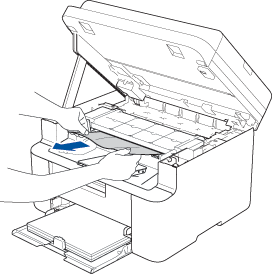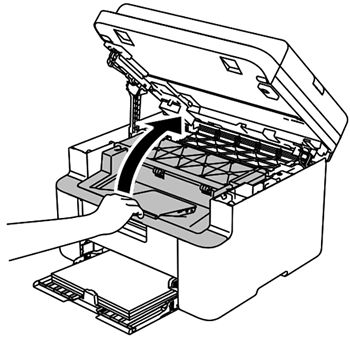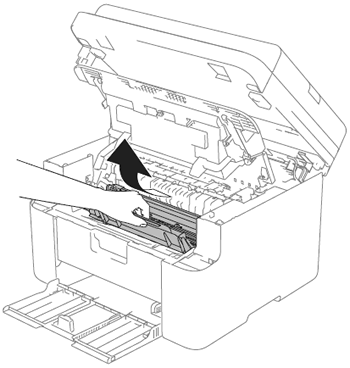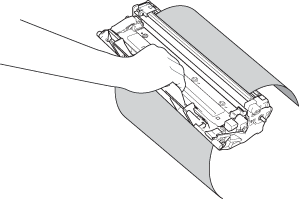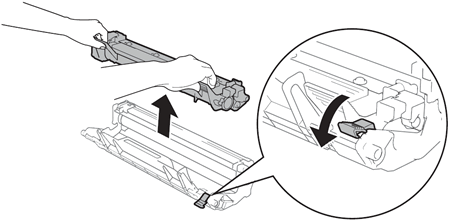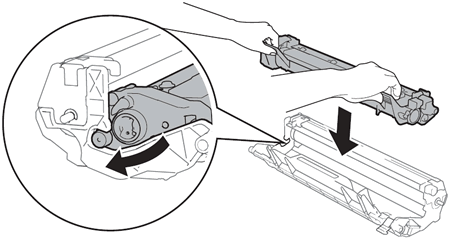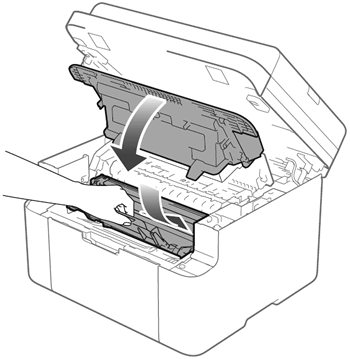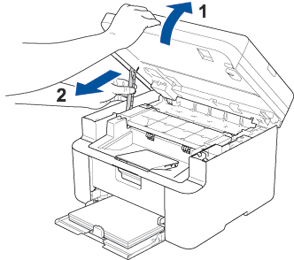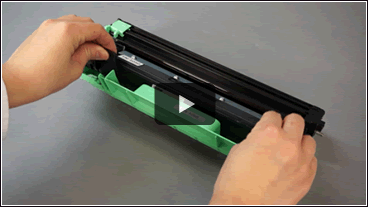DCP-1510
 |
คำถามที่พบบ่อย และการแก้ปัญหาเบื้องต้น |
Jam Inside (กระดาษติดด้านใน)
คลิกที่ปุ่มเล่น เพื่อเปิดวิดีโอ
| 1. กระดาษติดด้านใน ส่วน A |
2. ชุดแม่แบบสร้างภาพ (ดรัม) |
3. กระดาษติดด้านใน ส่วน B |
|

|
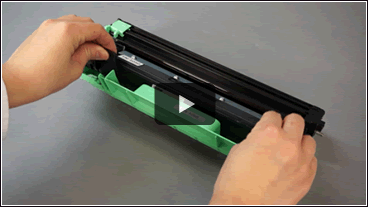
|

|
*แต่ละคลิปวิดีโอนี้ จะสตรีมมาจากยูทูป โดยเปิดในหน้าต่างใหม่
เมื่อข้อความแสดงความผิดพลาดปรากฏ Jam Inside 1 (กระดาษติดด้านใน 1) / Jam Inside (กระดาษติดด้านใน 2) / Jam Inside (กระดาษติด้านใน 3) มีกระดาษติดที่ด้านในของตัวเครื่อง
ทำตามขั้นตอนต่างๆด้านล่างนี้ เพื่อลบข้อความ Jam Inside
-
ปิดเครื่อง
-
รออย่างน้อย 15 นาทีเพื่อให้ตัวเครื่องเย็นลง ก่อนที่คุณจะสัมผัสชิ้นส่วนอะไหล่ภายในต่างๆ ของตัวเครื่อง
-
เปิดฝาครอบสแกนเนอร์ นำกระดาษที่ติดอยู่ออก
-
เปิดฝาครอบบน
-
ค่อยๆ ดึงชุดตลับหมึกและแม่แบบสร้างภาพออกมาจากตัวเครื่อง
-
นำกระดาษที่ติดอยู่ออก
-
กดคันล็อกลงและนำตลับผงหมึกออกจากชุดแม่แบบสร้างภาพ นำกระดาษที่ติดอยู่ออกและหากมีเศษกระดาษหลงเหลืออยู่ด้านในที่ชุดแม่แบบสร้างภาพด้วย
-
ใส่ตลับผงหมึกกลับเข้าไปในชุดแม่แบบสร้างภาพ จนกระทั่งคุณได้ยินเสียงล็อกเข้าที่ หากคุณใส่ตลับหมึกถูกต้อง คันล็อกที่อยู่บนชุดแม่แบบสร้างภาพจะถูกยกขึ้นโดยอัตโนมัติ
-
วางชุดประกอบของแม่แบบสร้างภาพ (ดรัม) และตลับผงหมึก (โทนเนอร์) กลับเข้าไปในตัวเครื่อง ปิดฝาครอบบนลง
-
หลังจากดึงลง แขนยกที่อยู่ทางด้านซ้ายมือของตัวเครื่องจะพับลง ปิดฝาครอบสแกนเนอร์ให้เรียบร้อย
-
เปิดเครื่องเพื่อใช้งาน
คำถามที่พบบ่อยที่เกี่ยวข้อง
หากคำถามของท่านยังไม่ได้รับคำตอบ ท่านได้ลองดูคำถามข้ออื่นๆ แล้วหรือไม่?
ท่านได้ลองดูคู่มือแล้วหรือไม่?
หากท่านต้องการความช่วยเหลือเพิ่มเติม โปรดติดต่อฝ่ายบริการลูกค้าของบราเดอร์
รุ่นที่เกี่ยวข้อง
DCP-1510, DCP-1610W, MFC-1810, MFC-1815, MFC-1910W
ส่วนแสดงความคิดเห็น
เพื่อช่วยเราปรับปรุงการให้การสนับสนุน โปรดแสดงความคิดเห็นเพื่อตอบกลับให้เราทราบตามด้านล่างนี้